A 3 részes leírás a SOLIDWORKS Electrical Schematic program gyári beállítás szerinti kigyűjtéseinek, riportjainak (Reports) alapvető módosításait, testre szabását mutatja be, egy PLC I/O lista esetében
Nyissuk meg a projekt szintű riportot szerkesztésre a riport konfigurációk menedzseréből (vagy közvetlenül a dokumentum fából):
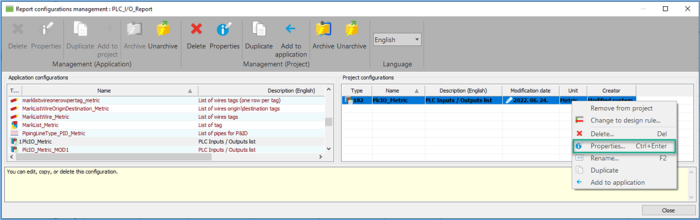
Az általános (General) fülön írjuk át a riport nevét (Name), és töltsük ki a magyar meghatározást (Description-Hungarian):
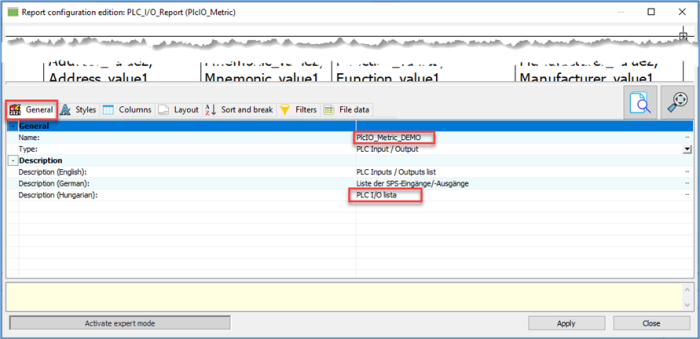
A stílusok (Styles) fül tartalmának szerkesztésével módosítható a cím (Title), a fejléc (Header), a tartalom (Content) és a most nem látható, de pl. vezetékhossz összesítésnél fontos összeg (Total) megjelenési stílusa. Módosítsuk a szöveg magasságokat (Text height) 2mm-ről, és a címet félkövérre (Bold). Az alkalmaz (Apply) parancs érvényre juttatja a változásokat, de továbbra is a riport szerkesztési műveletben maradunk.
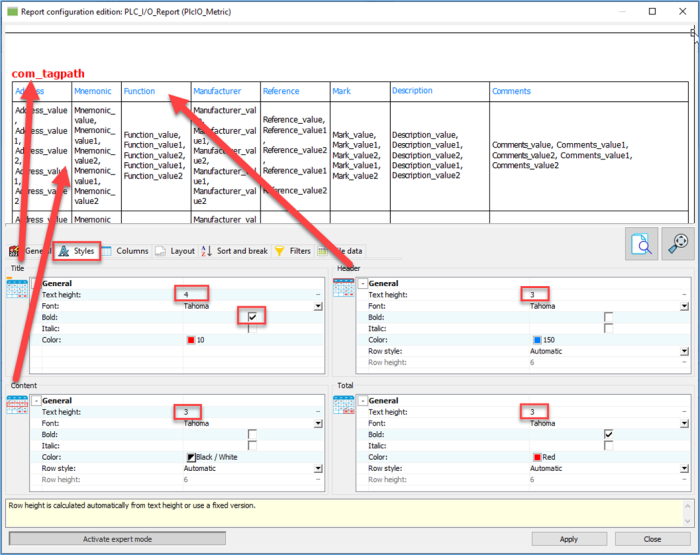
Az oszlopok (Columns) fül tartalmát elérve az oszlopok fejléceit fogd és vidd módszerrel az általunk kívánt sorrendbe rendezhetjük. Az oszlop menedzsert elindítva (Column management) megjeleníthetjük, elrejthetjük és azok sorrendjein is változtathatunk egyszerre:
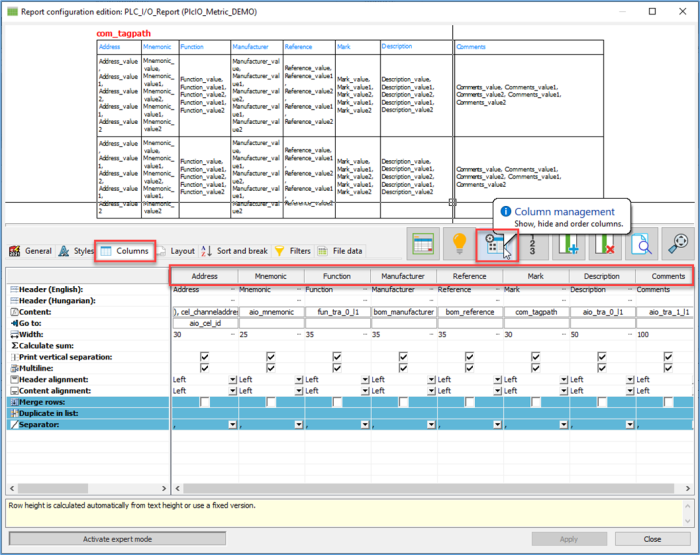
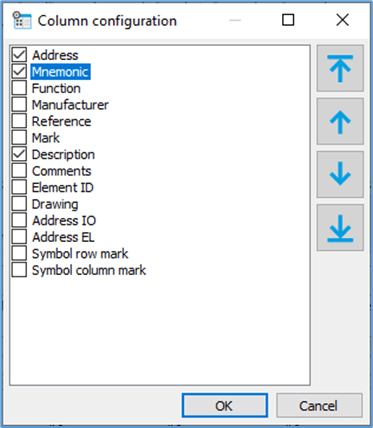
Módosítsuk a fejlécek angol megnevezéseit és töltsük ki a hiányzó magyarokat a mezőkön való kattintás után:
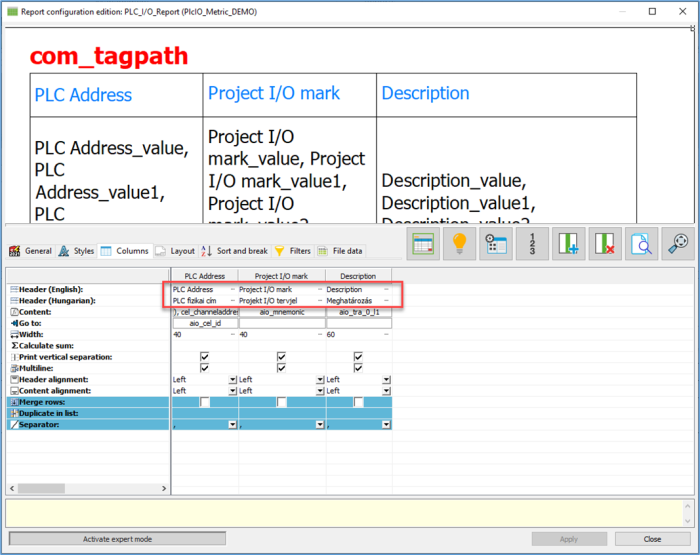
A kigyűjtésben szereplő adatok sorba rendezése és tördelése (Sort and break) fül tartalmának bal oldala a rendezéshez elérhető mezőket (Available fields), a jobb oldala pedig a rendezési sorrendet és a tördelés állapotát mutatja (Sort order and break condition). A középső kék nyilakkal adhatunk hozzá, vagy vehetünk el (Add to/Remove from sort) rendezési szempontot jelentő mezőket. Jelen esetben a zölddel jelölt komponens teljes tervjel (Mark) szerint rendezzük az adatokat. A kékkel jelzett törés (Break) aktiv jelölőnégyzet azt eredményezi, hogy ezen tervjelek szerint a kigyűjtés külön-külön táblázatokban fog megjelenni. Ezen táblázatok címkéje (a fenti előnézeten piros felirat) egy képlet alapján generálódik (Title formula), mely jelen esetben automatikusan a tördelés paramétere (Automatic formula from break), vagyis a komponens tervjele lesz.
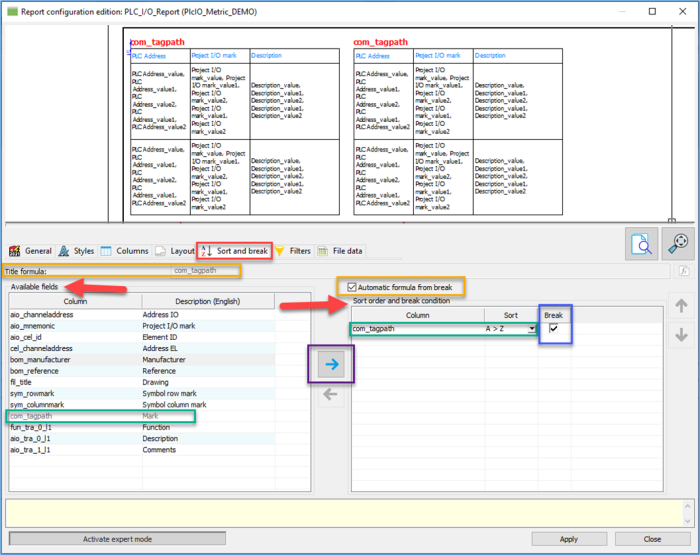
A generált tervlap, mint rajz adatainak (File data) fülén azt tudjuk beállítani, hogy milyen meghatározással (Description) rendelkezzen a dokumentum fában megjelenő riport. Jelen beállítás szerint ez angol nyelv esetén megegyezik az első, általános (General) fülön megadott meghatározás mező tartalmával, a magyar meghatározás pedig még nincs definiálva. Ezeken a mezőkön kattintva elérhetjük az ismert képlet menedzsert, ahol létrehozunk egy saját képletet.
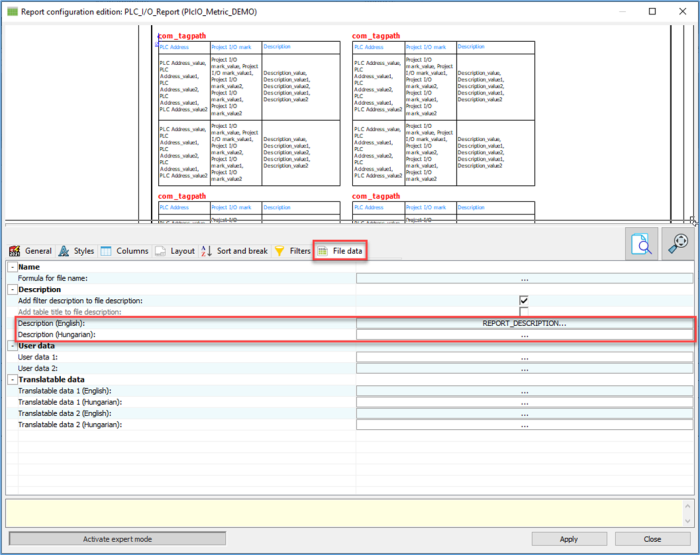
A riport meghatározását egy szóköz követi, majd (felkészülve a csak több lapon elférő riportok azonosíthatóságára) az aktuális riportlap/a generált riport lapok száma összesen.
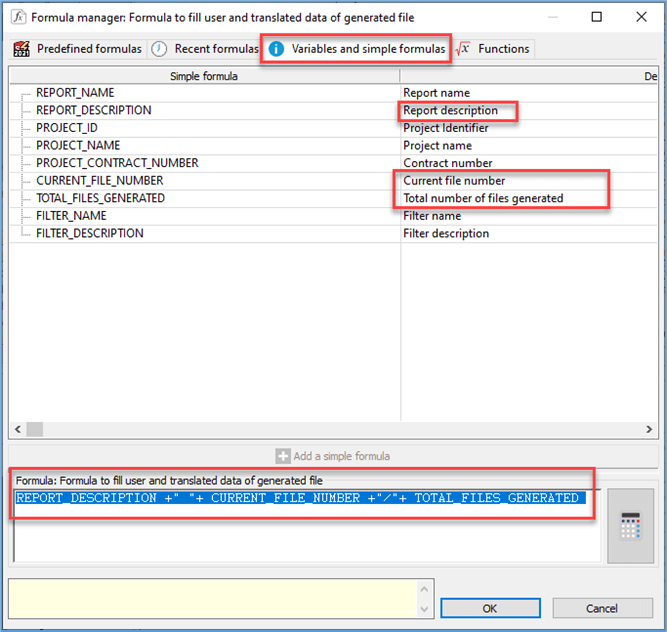
Mentsük is el a képletet a további felhasználhatóság miatt.
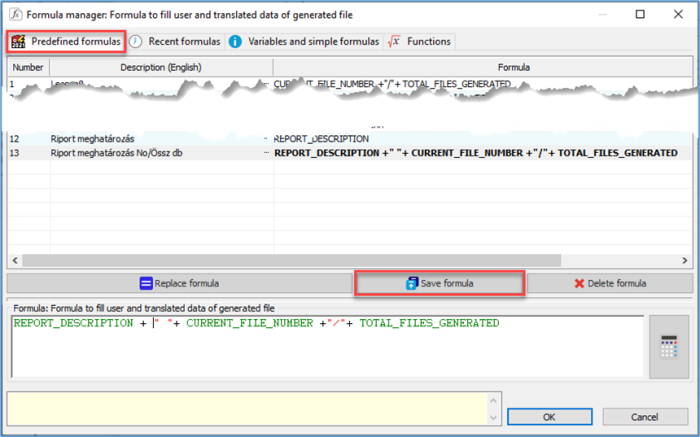
Állítsuk be mindkét nyelvi meghatározáshoz a létrehozott képletet:
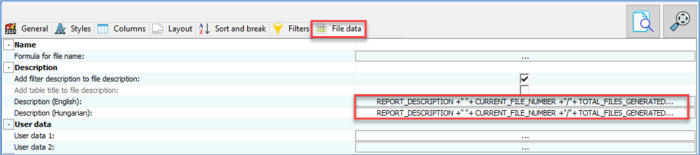
A változások életbe léptetése után lépjünk ki a riport szerkesztéséből (Apply, Close).
Mivel a szerkesztés során a riport nevét is megváltoztattuk, ezért nem elég frissítenünk a dokumentum fában a meglévő riportot. A riport dokumentumot ebben az eseten törölnünk, és a riport típus kiválasztása után újra generálnunk kell, melyet követően ezt az elvárt eredményt kapjuk:
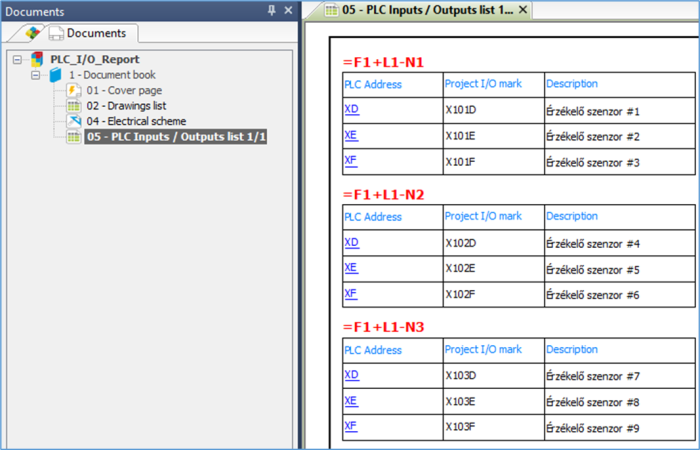
Változtassuk meg a tördelt táblázatok címkéinek képletét, hogy ne csak a komponens teljes tervjeleit mutassa:
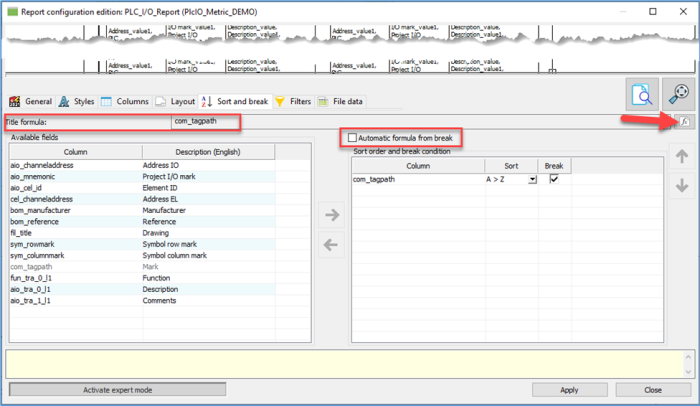
Hozzunk létre egy új, majd elmentett képletet, mely a tervjel után a gyártót és a referencia számot tartalmazza:
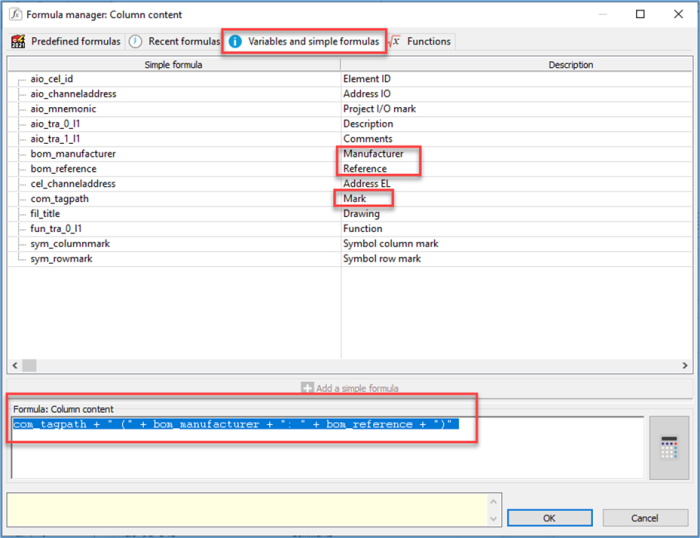
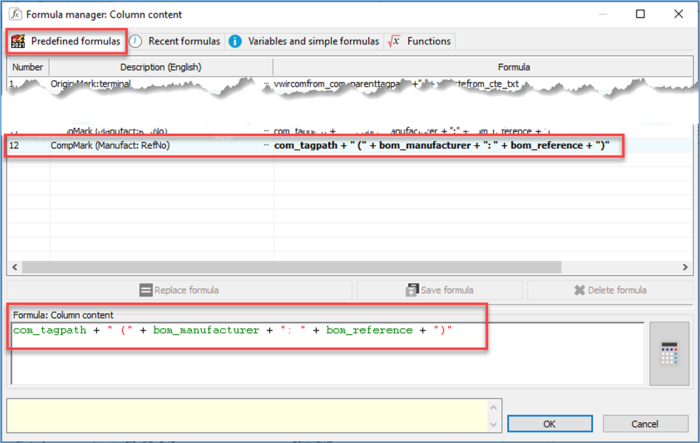

Most már elegendő a dokumentum fában a szokásos módon frissíteni a riportot (Update report drawings), mely után az eredmény:
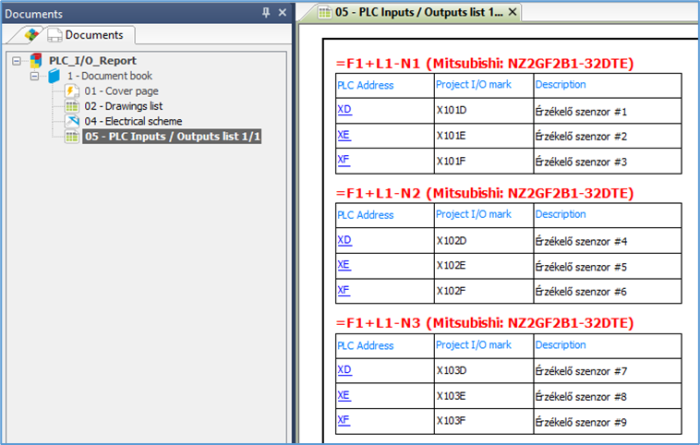
Váltsunk projekt nyelv sorrendet, első helyre téve a magyart:

Majd frissítsük a riportot:
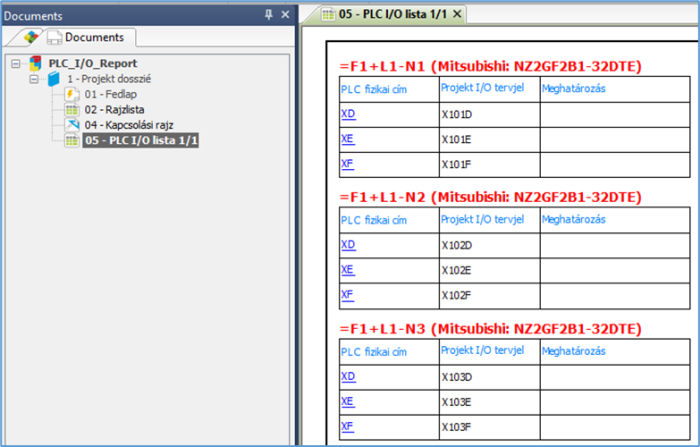
Amint látható, a magyar meghatározások üresek maradtak. Gyakori eset ui., hogy a felhasználók a projekt létrehozásakor csak az angol nyelvet állítják be a projekt nyelveként, pl. az IEC projekt template használatával, ahogyan a leírás elején már említésre került. Ekkor a PLC I/O párbeszédablakban is csak az angol meghatározás mezők jelennek meg, melyekbe a legtöbb esetben beírják a magyar nyelvű meghatározásokat:
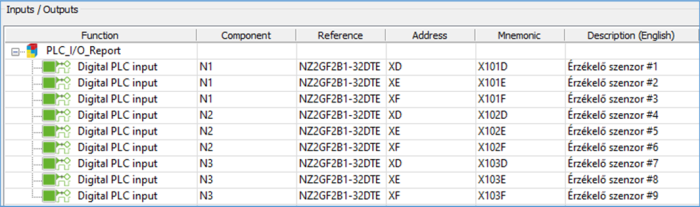
Ezek után, a későbbi munkafolyamat során beállítva a második nyelvet, ez lesz az eredmény:
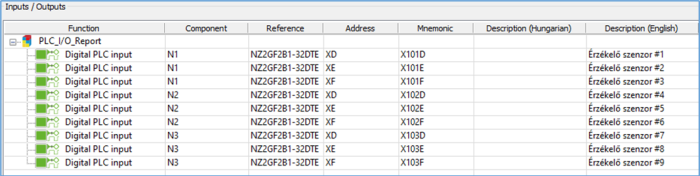
Korrigálhatjuk a tartalmat, kihasználva az adatrács (Data grid) funkció által lehetővé tett, excelből közvetlenül a megszokott Ctrl+C/Ctrl+V-vel áthozható csoportos cellatartalom beillesztést:
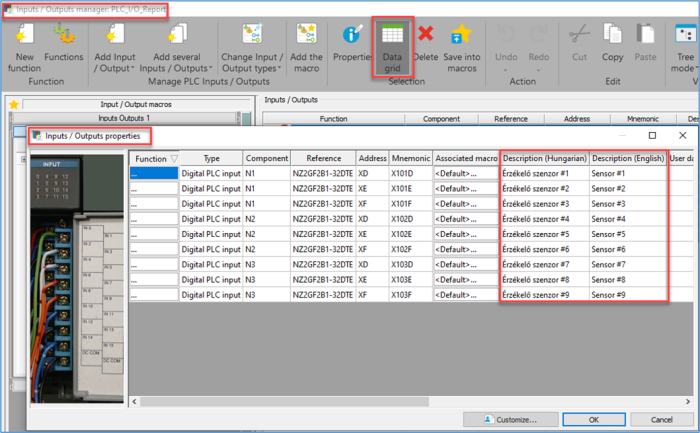
Majd frissítve a riportot, a magyar nyelvű végeredmény:
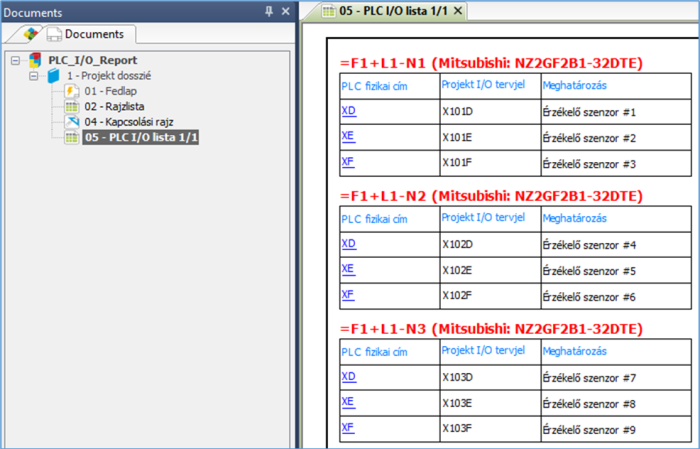
Ha mindent jónak és véglegesnek találunk, célszerű az alkalmazás szinten is elérhetővé tenni új riportunkat:
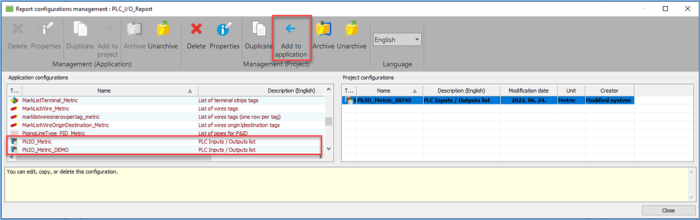
folytatása következik…
Készítette: Tóvizi Jenő
